Žvilgsnis į Excel greitai parodys, kad programa siūlo daugiau galimybių, nei pirmiausia atrodo. Ypatingo dėmesio vertos automatinio užpildymo funkcijos, kurios padeda greitai ir efektyviai įvesti duomenis, neįpildant kiekvienos ląstelės atskirai užpildyti. Pažiūrėkime šiame vadove skirtingas automatinio užpildymo galimybes ir išsiaiškinkime, kaip tu gali šias funkcijas naudingai pasinaudoti savo darbo kasdienybėje.
Svarbiausi išvados
- Excel gali automatiškai užpildyti duomenis, remdamasis ankstesnėmis įvestimis, kas ypač naudinga ilguose sąrašuose.
- Yra tiek laiko pagrindu (dienų savaitėje), tiek skaičių pagrindu (sekančių skaičių) automatinio užpildymo parinkčių.
- Specifiniams įvedimams arba pasikartojantiems sąrašams gali būti naudojama valdymo klavišas, kad būtų galima leisti pakartoti.
Duomenis automatiškai užpildyti
Dirbdamas su Excel, greitai pastebėsi, kaip naudinga gali būti automatinio užpildymo funkcija. Tu gali ne tik įvesti paprastus duomenis, bet ir atpažinti sudėtingesnius modelius ir juos užpildyti. Pradėkime.
Žingsnis 1: Dienų savaitei automatiškai užpildyti
Pirmąją žymę nustatyk, įvesdamas savaitės dienų sąrašą. Pavyzdžiui, gali pradėti nuo "Pirmadienis" ir "Antradienis".
Norėdamas automatiškai užpildyti likusią savaitės dalį, pažymėk dvi ląsteles ir su pele pereik prie dešiniojo apatinio kampo. Pamatysi pliuso ženklą.
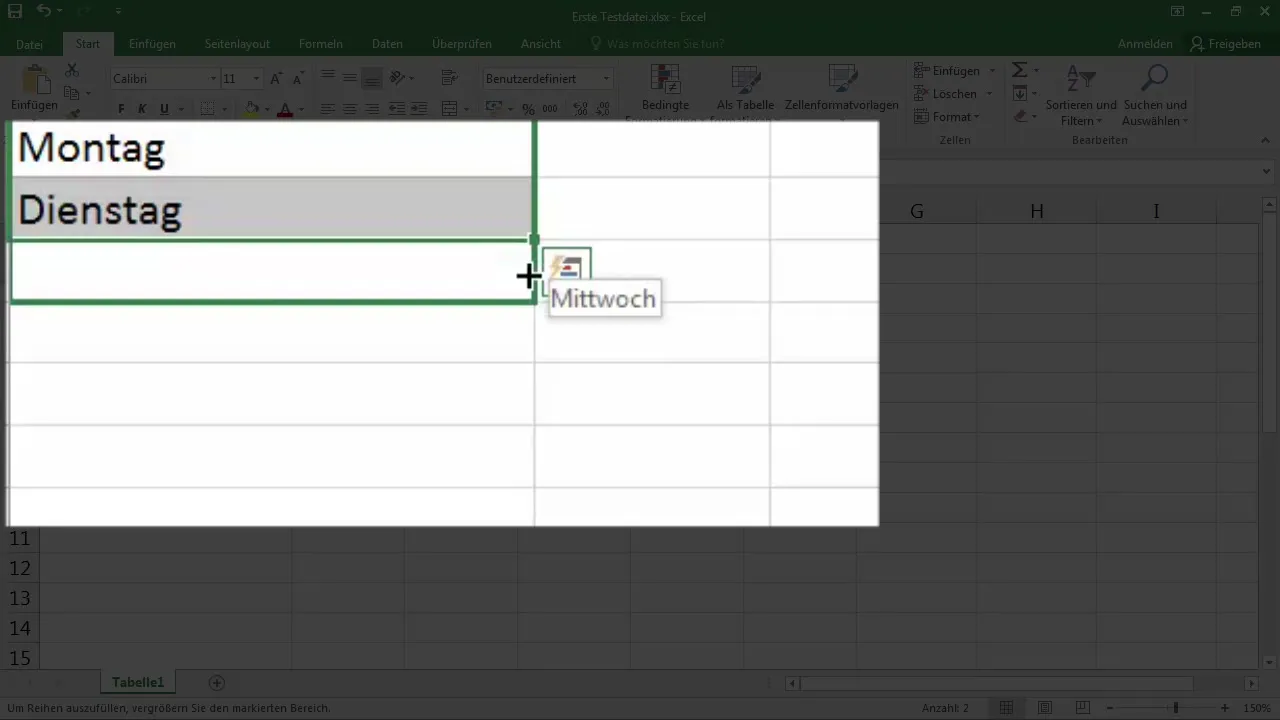
Laikyk paspaudęs pelės mygtuką ir vilk pasirenktą sritį žemyn. Excel automatiškai atpažins modelį ir užpildys ląsteles su "Trečiadienis", "Ketvirtadienis", "Penktadienis", "Šeštadienis", "Sekmadienis" ir vėl pradės su "Pirmadienis".
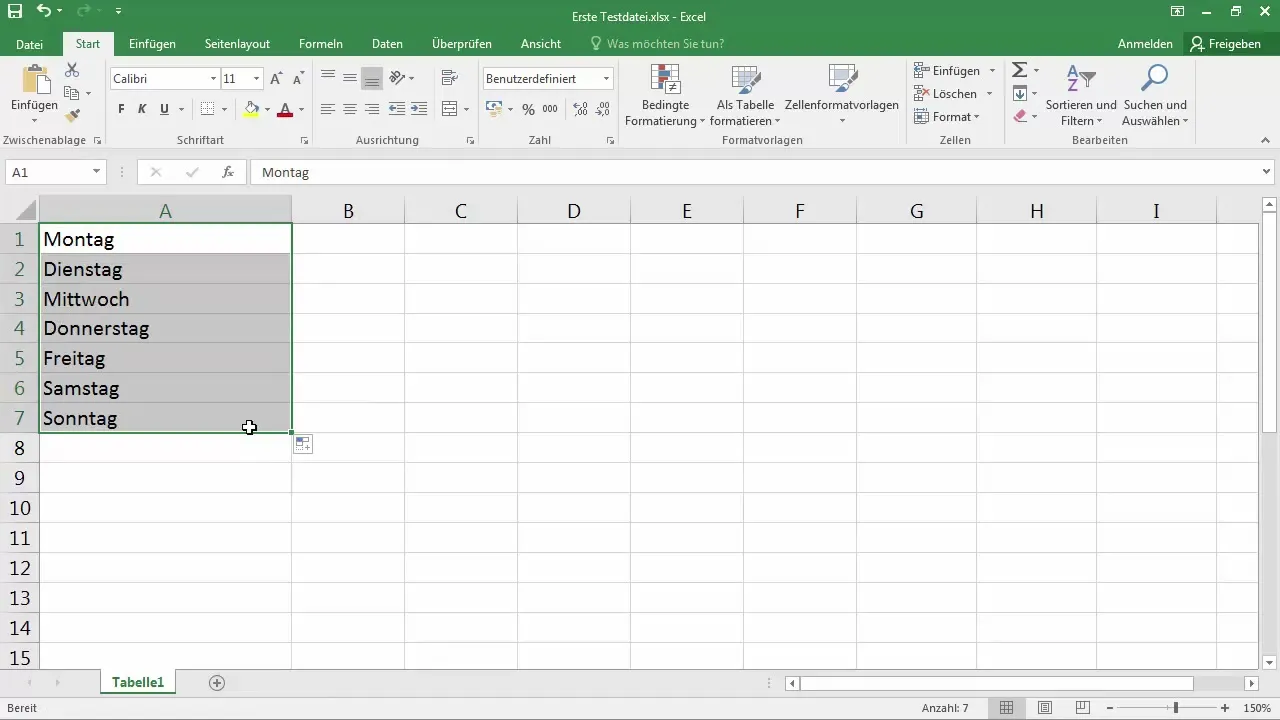
Žingsnis 2: Skaičių sekas automatiškai užpildyti
Dar vienas praktiškas automatinio užpildymo pavyzdys yra skaičių sekų naudojimas. Pavyzdžiui, gali įvesti skaičius "1", "2" ir "3" trijose ląstelėse ir tada pažymėti visas tris ląsteles.
Vėlgi, eik į dešinįjį apatinį kampą ir vilk pasirenktą sritį žemyn. Excel automatiškai tęsis skaičių seką ir parodys "4", "5", "6" ir t. t.
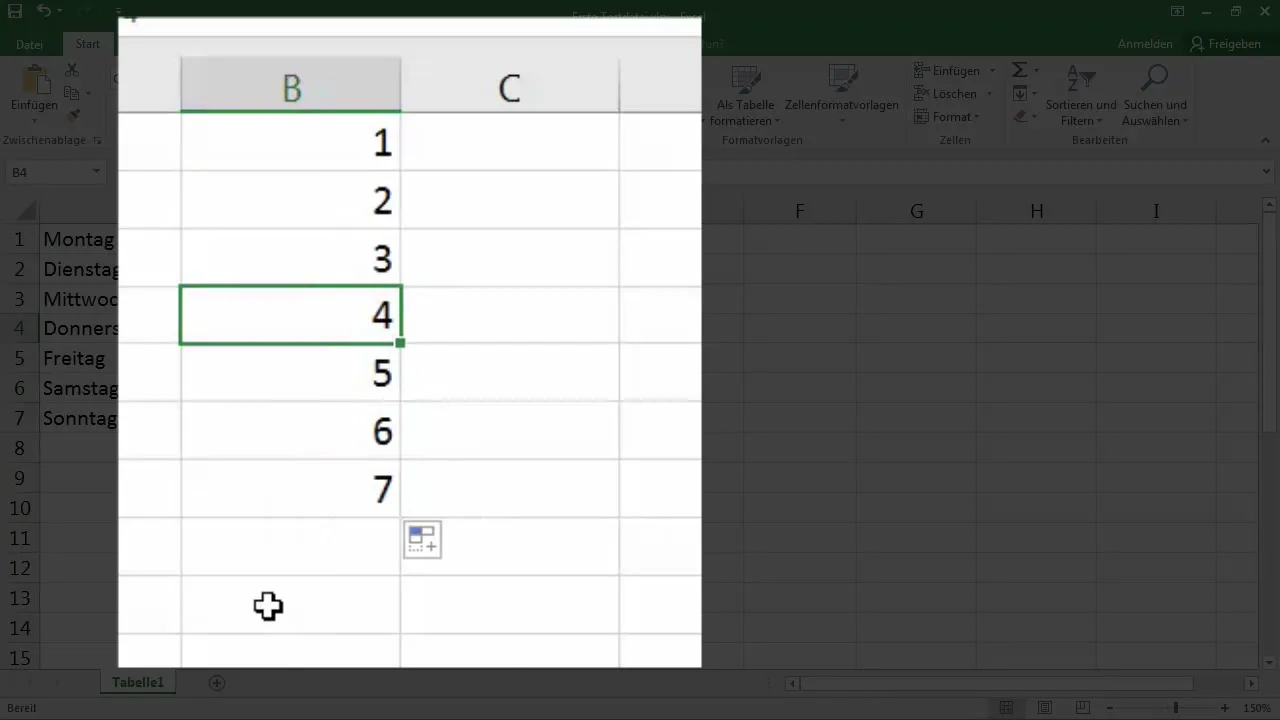
Šį procesą taip pat gali naudoti didesnėms skaičių sekos, kaip pavyzdžiui tūkstantinėse žingsniuose.
Žingsnis 3: Pridėti tekstinius turinius
Galite automatiškai užpildyti ir tekstinius turinius. Pavyzdžiui, įveskite savo pirmoje ląstelėje "Kreditinė įmoka 1".
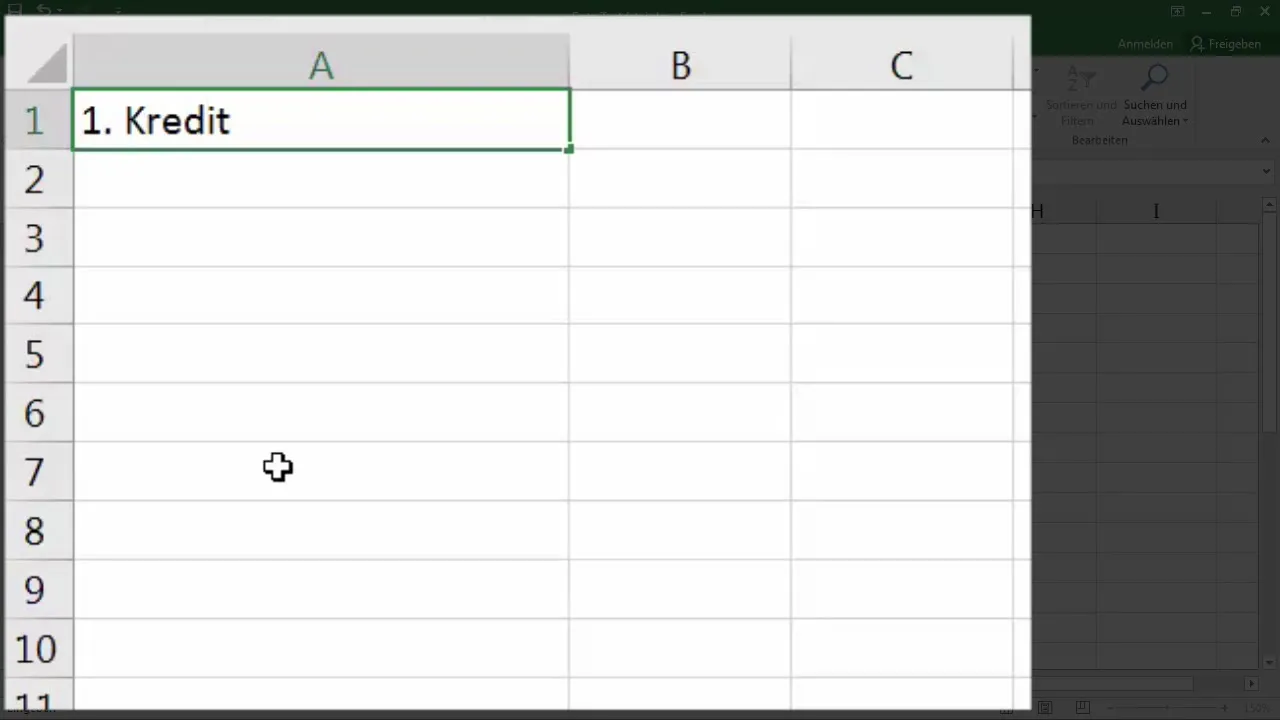
Vilko ląstelę žemyn, kad sukurtum "Kreditinė įmoka 2", "Kreditinė įmoka 3" ir t. t. Tačiau atmink, kad jei skaičiai yra teksto viduryje, automatinis užpildymas gali neveikti taip, kaip norėtum.
Tačiau, jei tekstas yra pradžioje arba pabaigoje, Excel atpažins sąrašą ir atitinkamai jį užpildys.
Žingsnis 4: Sukurti pasikartojančias sekas
Įsivaizduok, kad nori pasikartojančios skaičių sekos, kaip "1, 2, 3, 4, 5", be to, kad Excel tai didintų. Laikyk valdymo klavišą arba "Ctrl" ir vilk pasirenktą sritį žemyn.
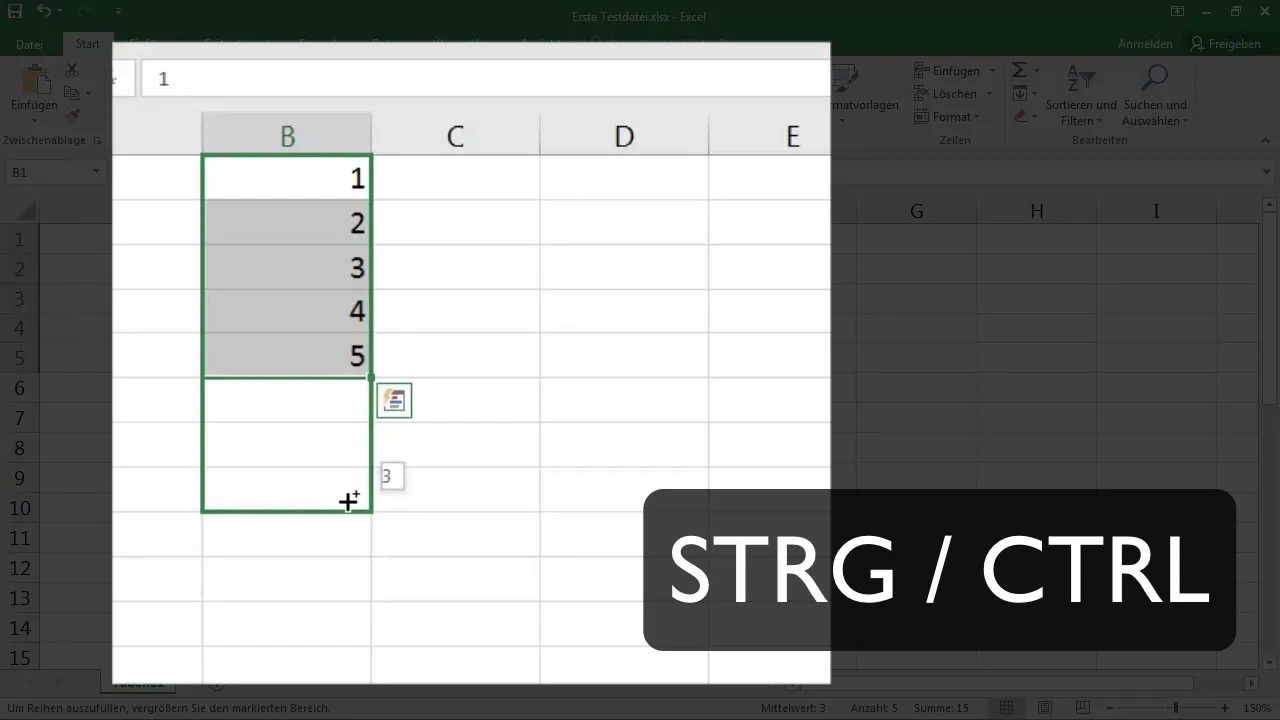
Tai pakartos atitinkamą skaičių seką iki pageidaujamos gylio.
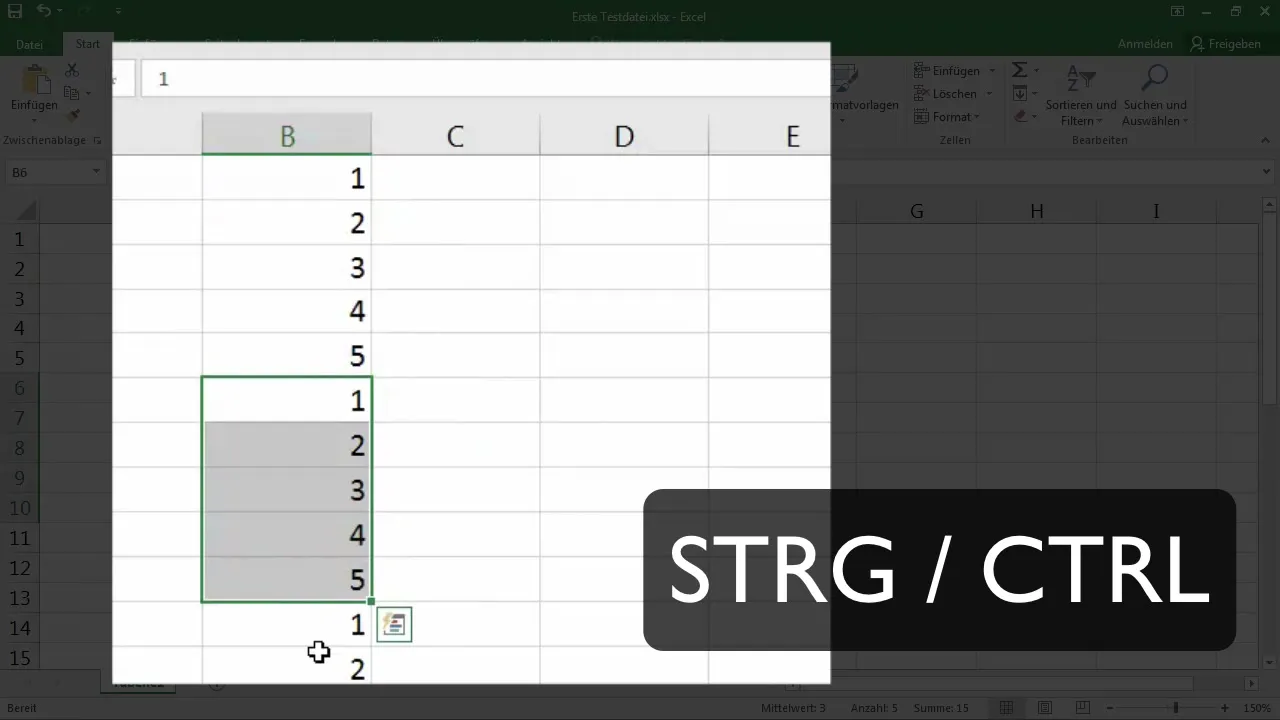
Taip tu gali įgauti daugiau kontrolės, kaip dažnai ir kaip ilgai šie duomenys yra traukiami.
Santrauka
Automatinis užpildymas Excel programoje pasirodo esantis galingas įrankis, padedantis tau sutaupyti laiką ir išvengti klaidų. Dabar tu išmokai, kaip efektyviai įvesti dienas savaitėje, skaičių sekas ir tekstinius turinius. Nesvarbu, ar tai greitos sąrašas, ar pasikartojantys duomenys – šios funkcijos yra būtinos kiekvienam Excel naudotojui.
Dažnai užduodami klausimai
Kaip naudoti automatinį užpildymą Excel programoje?Pirmiausia pažymėk ląsteles su pradiniais vertėmis ir tada vilk su paspaustu kairiuoju pelės mygtuku žemyn arba į šoną.
Ką daryti, jei Excel neatpažįsta skaičių sekos?Įsitikink, kad seka aiški ir pažymėk kelias ląsteles kaip modelį prieš bandant užpildyti.
Ar galiu automatiškai užpildyti ir tekstus?Taip, gali įvesti paprastą tekstą ir jį dauginti vilkdamas žemyn arba į šoną.
Ar automatinis užpildymas veikia su kiekvieno tipo tekstu?Automatinis užpildymas geriausiai veikia, kai skaičiai arba tekstai yra ląstelės pradžioje arba pabaigoje. Tekstas su skaičiais viduryje gali būti problemiškas.
Koks skirtumas tarp įprasto ir pakartotinio užpildymo?Įprastu užpildymu Excel sukuria nuoseklų sąrašą, o naudojant pakartotinį užpildymą turi būti naudojamas valdymo klavišas, kad vertės išliktų nuolatinės.


